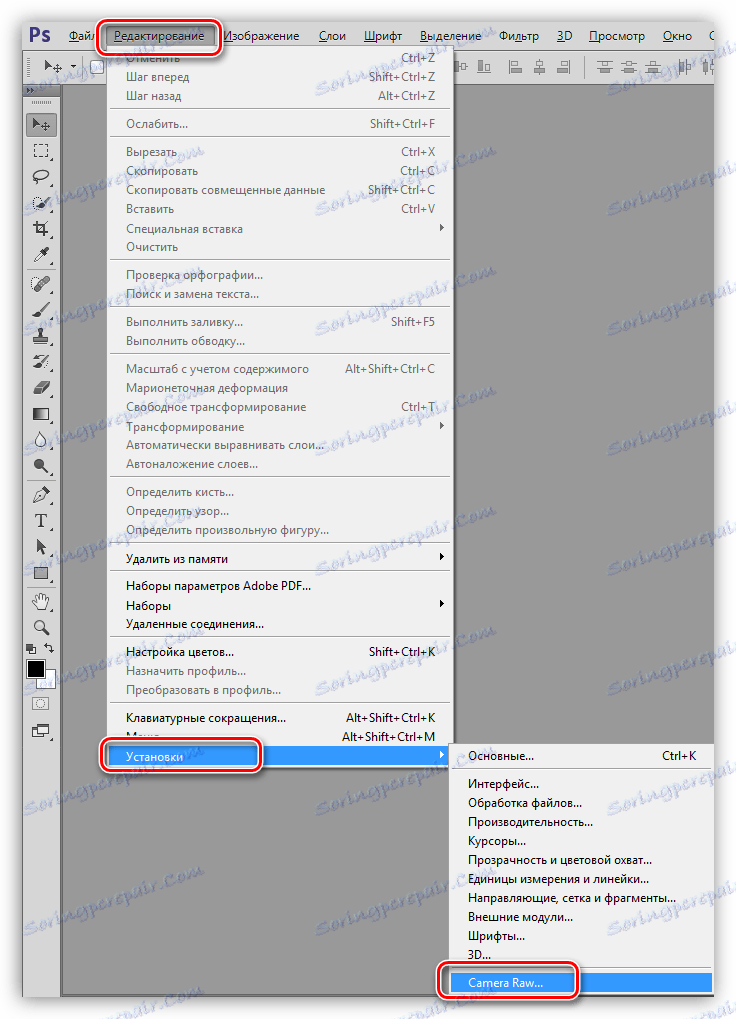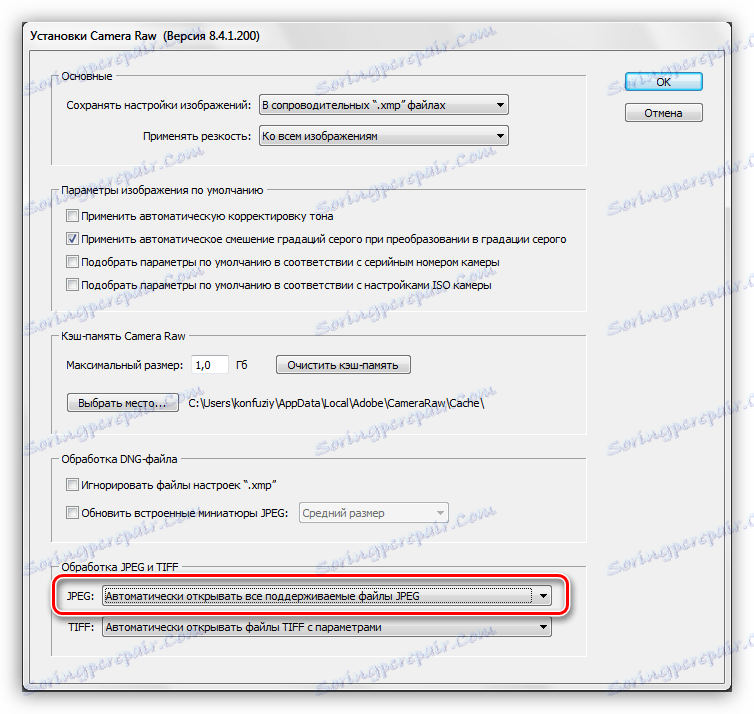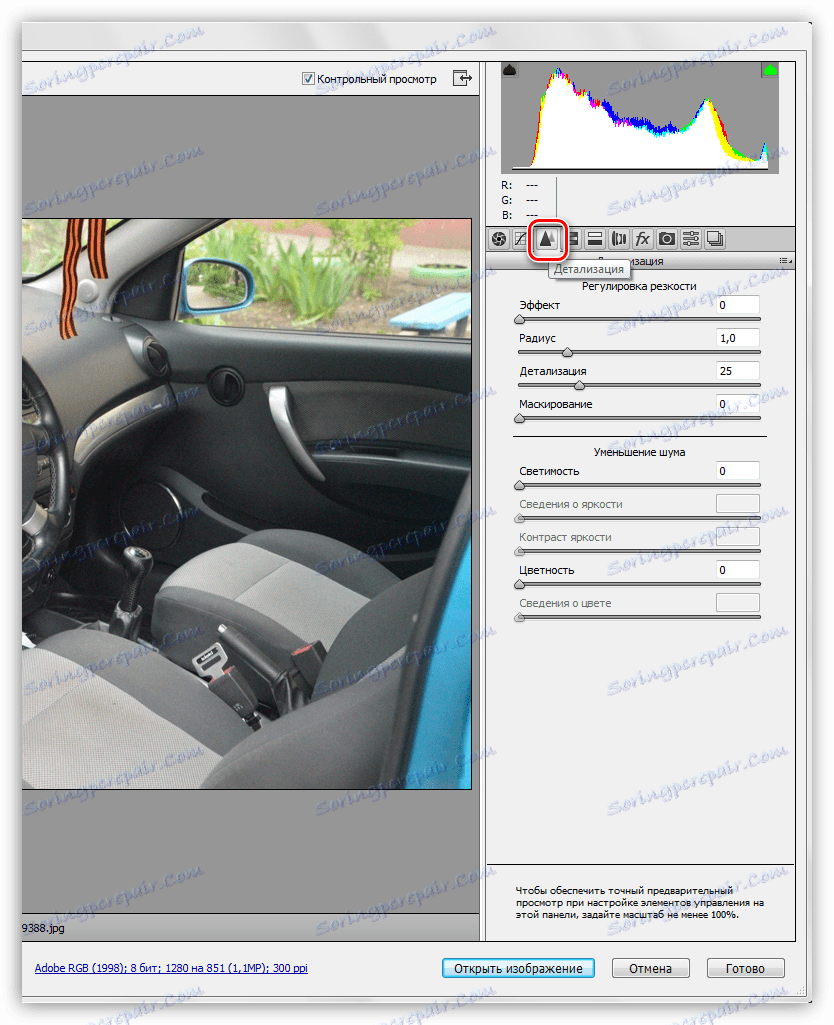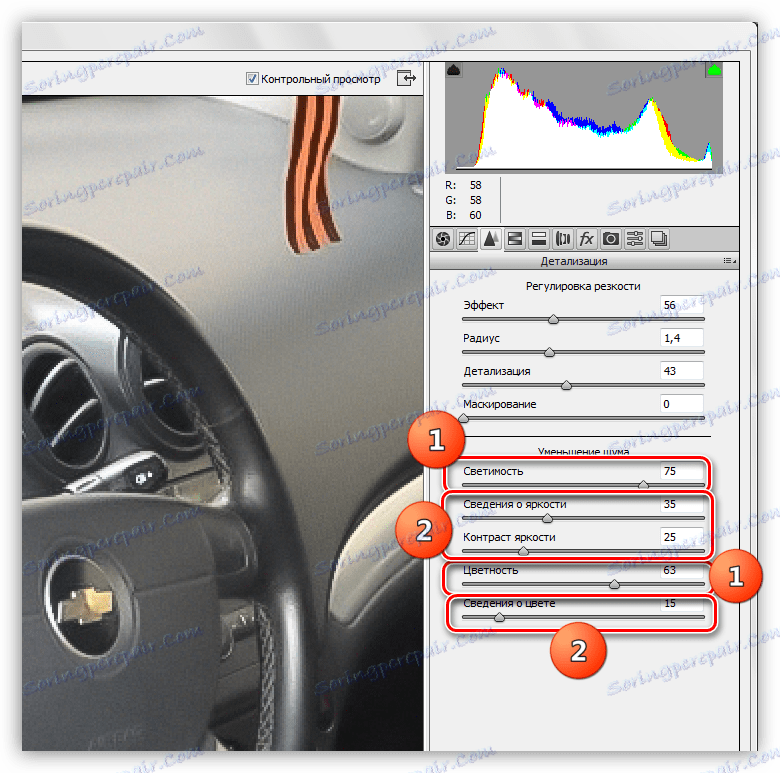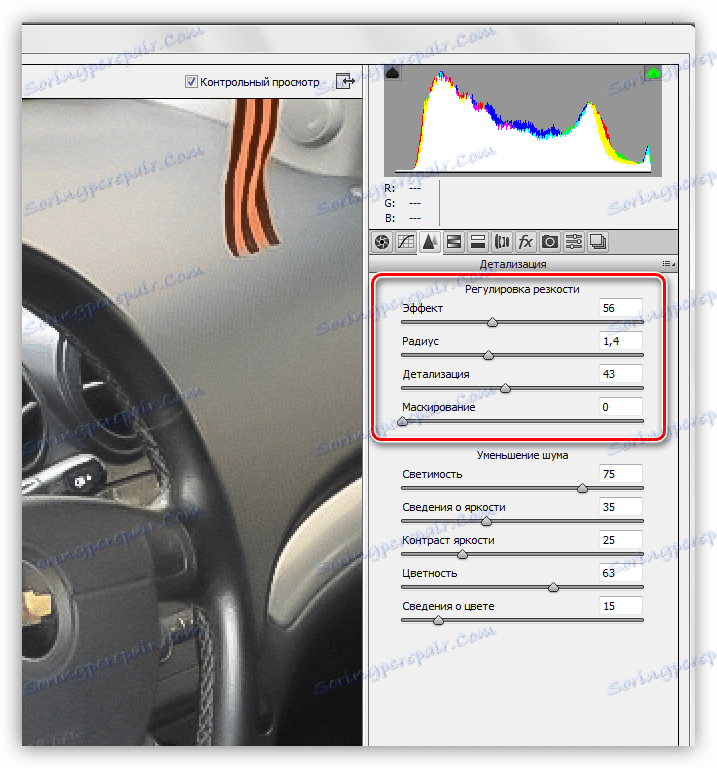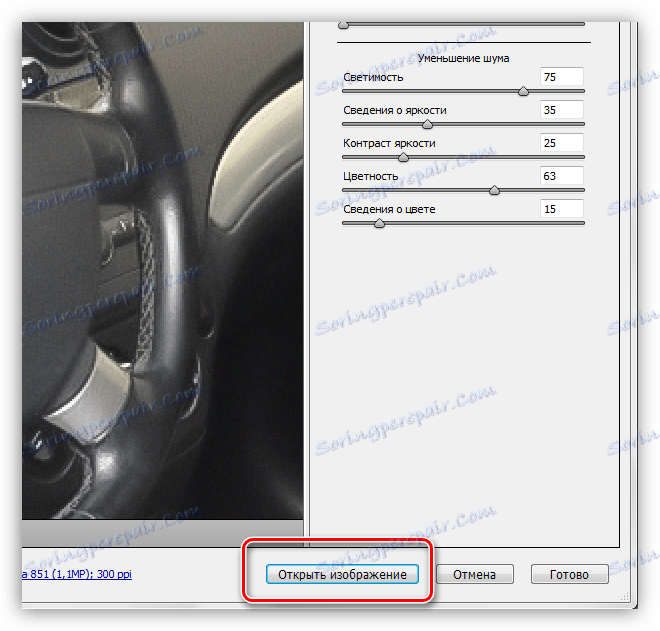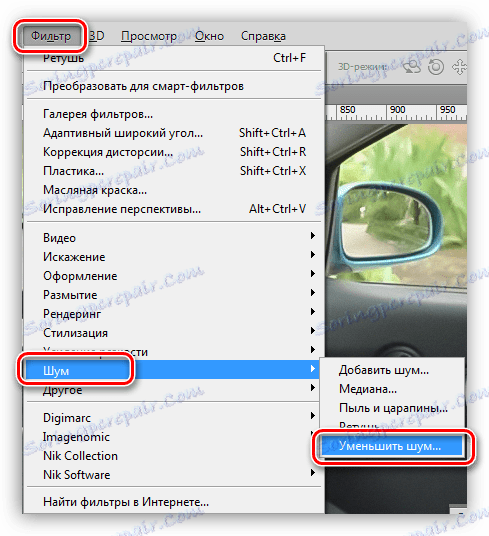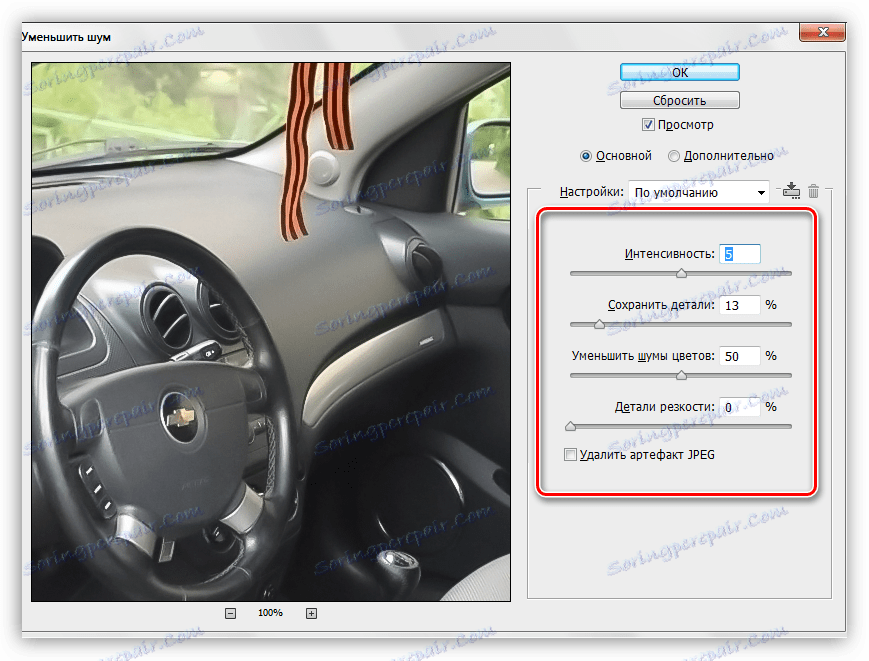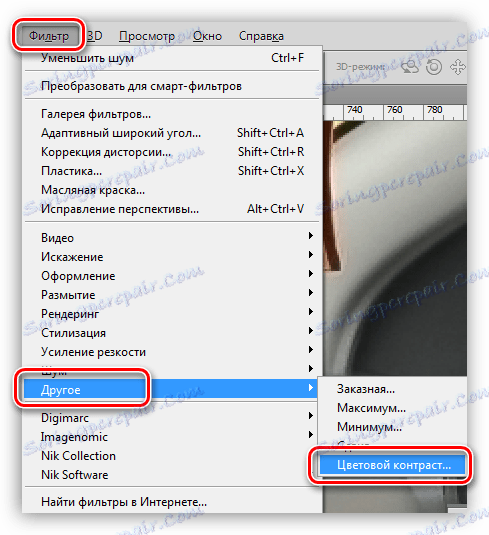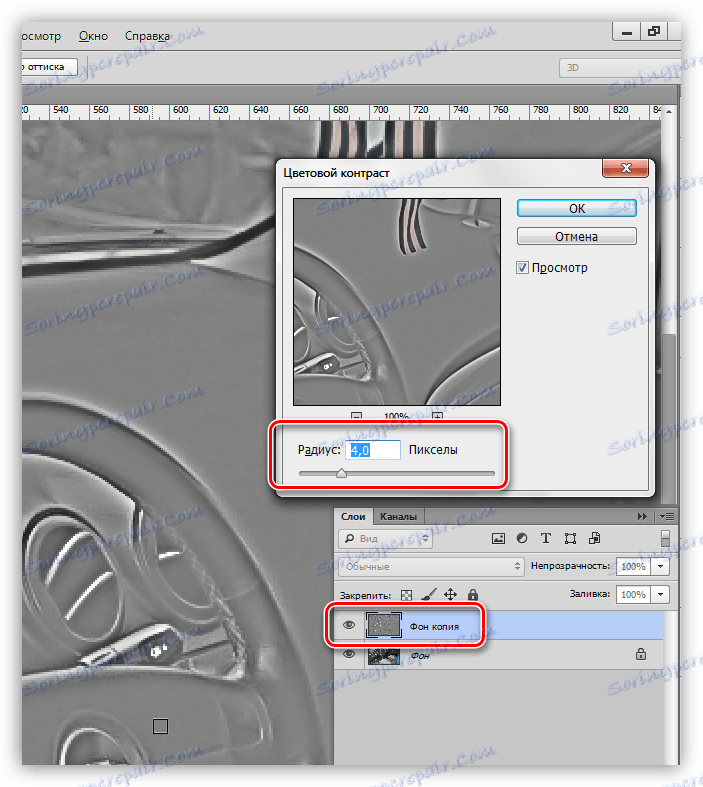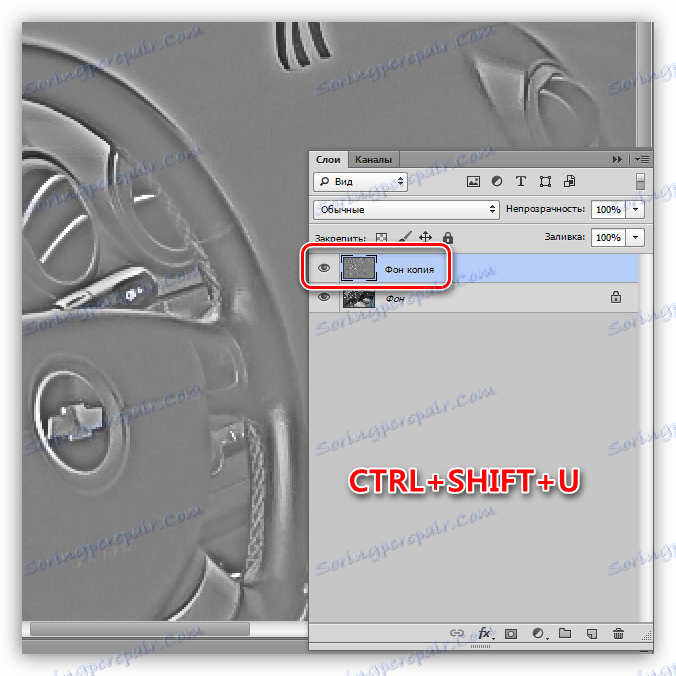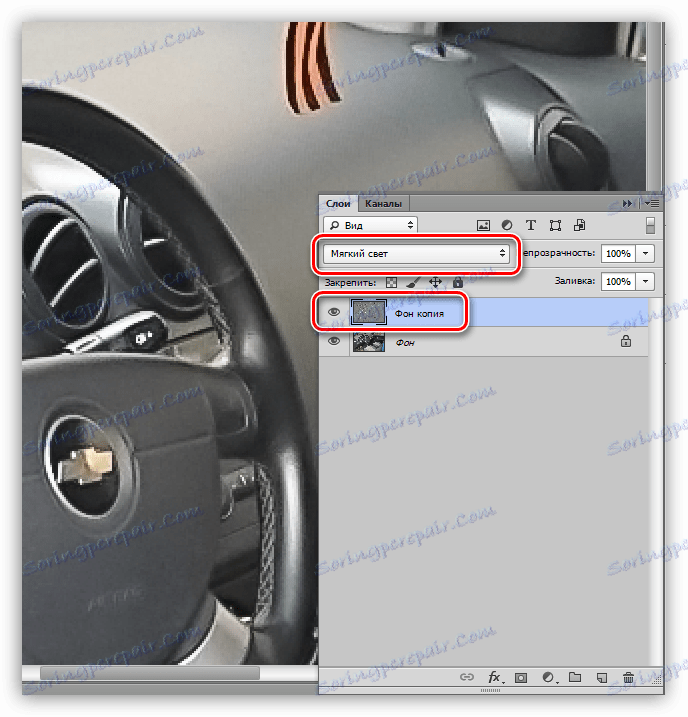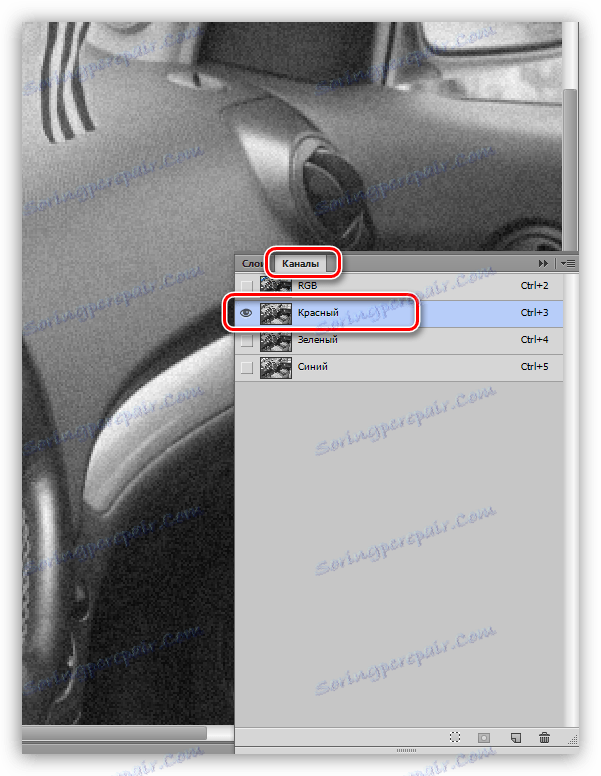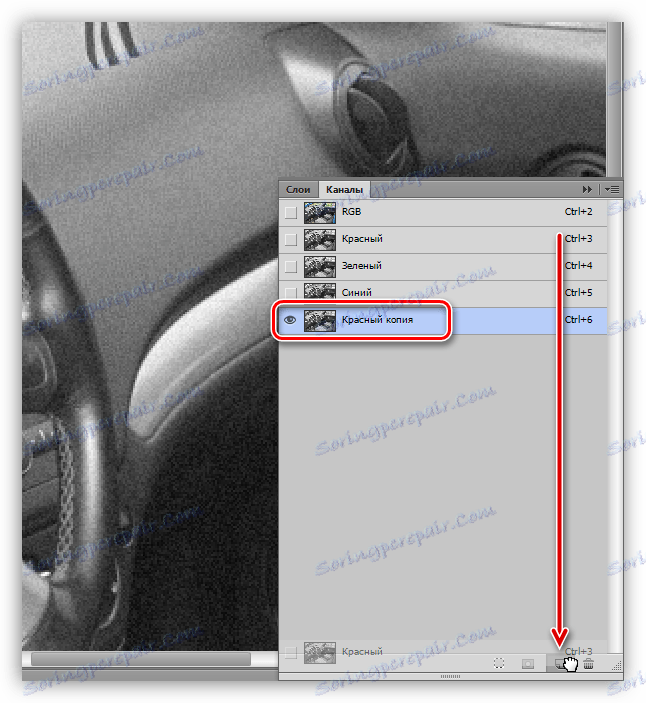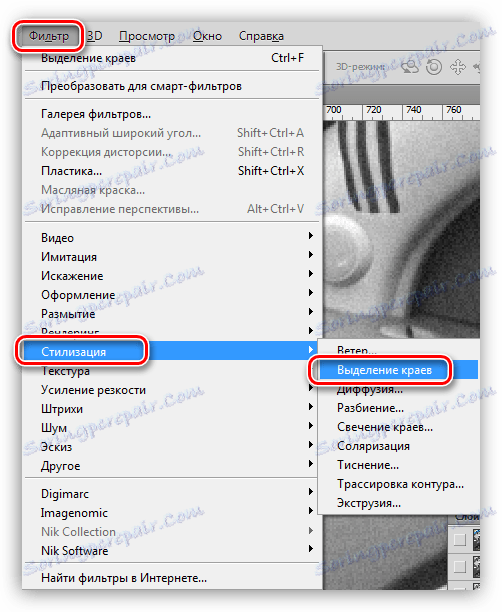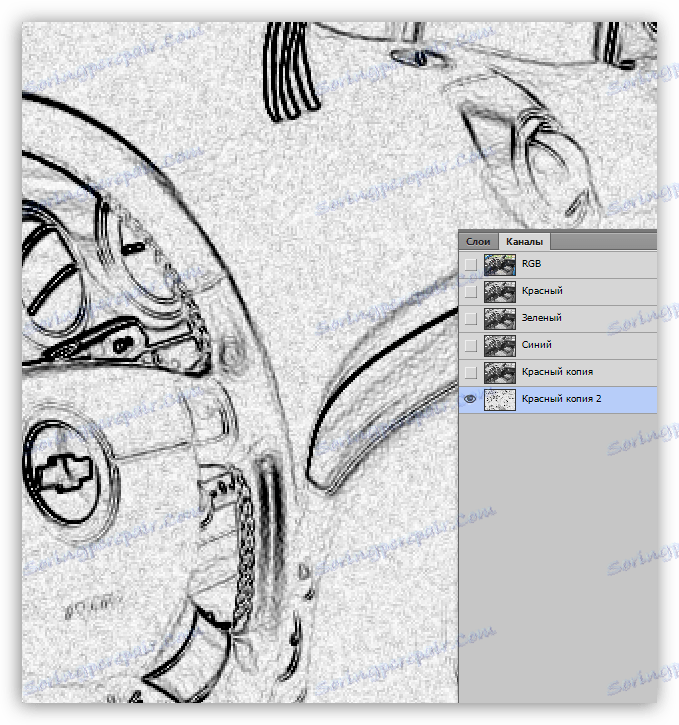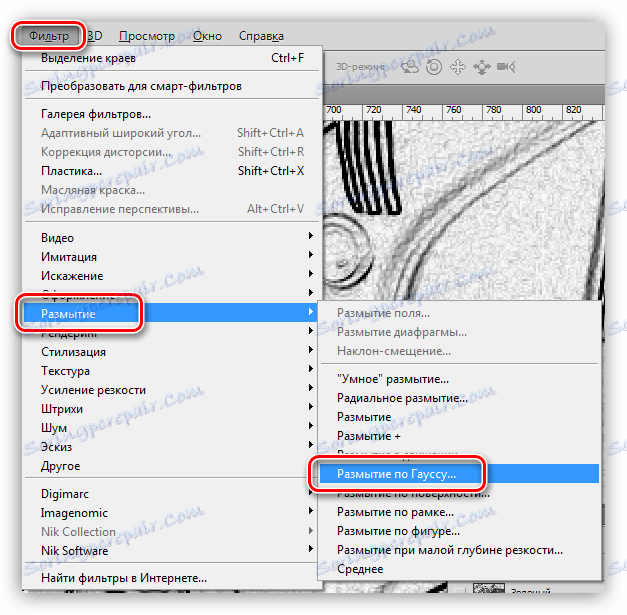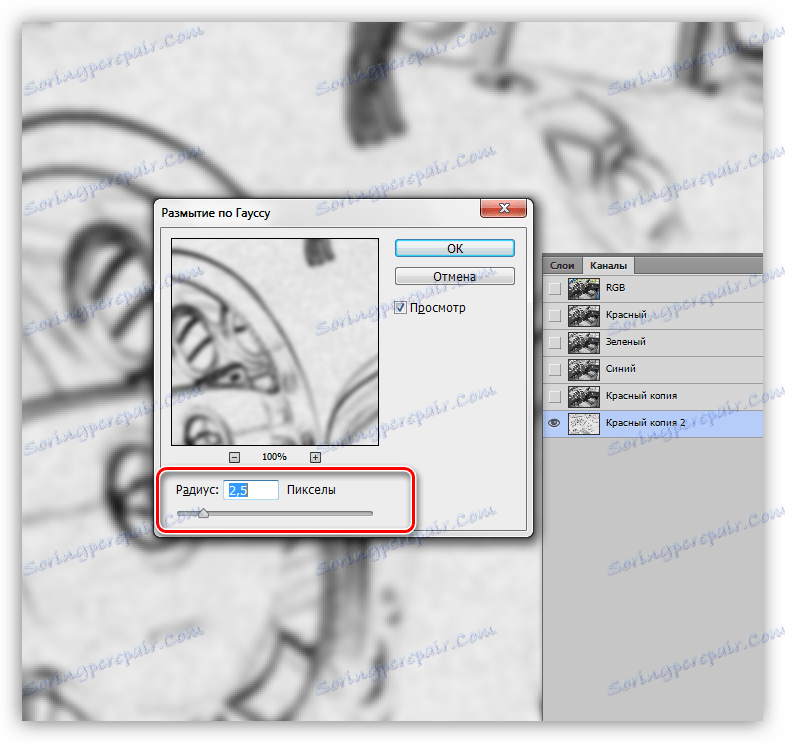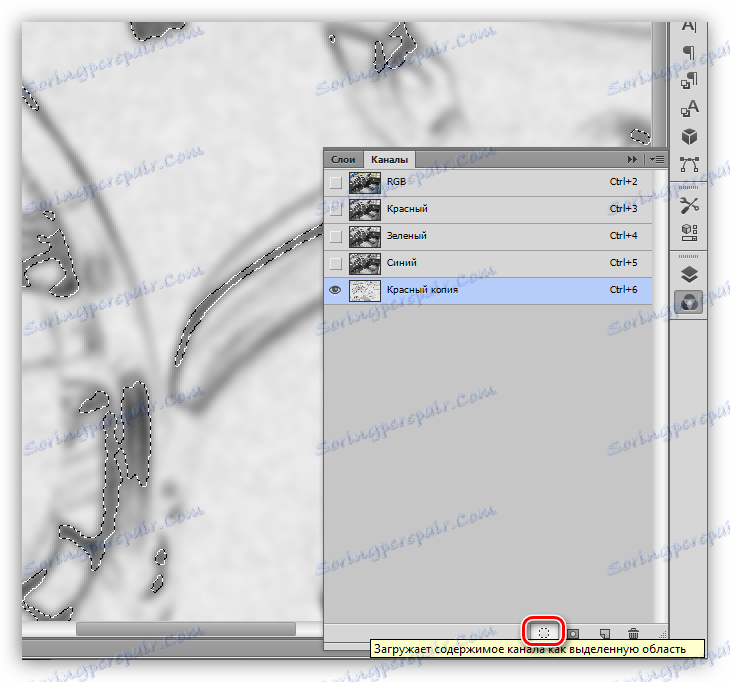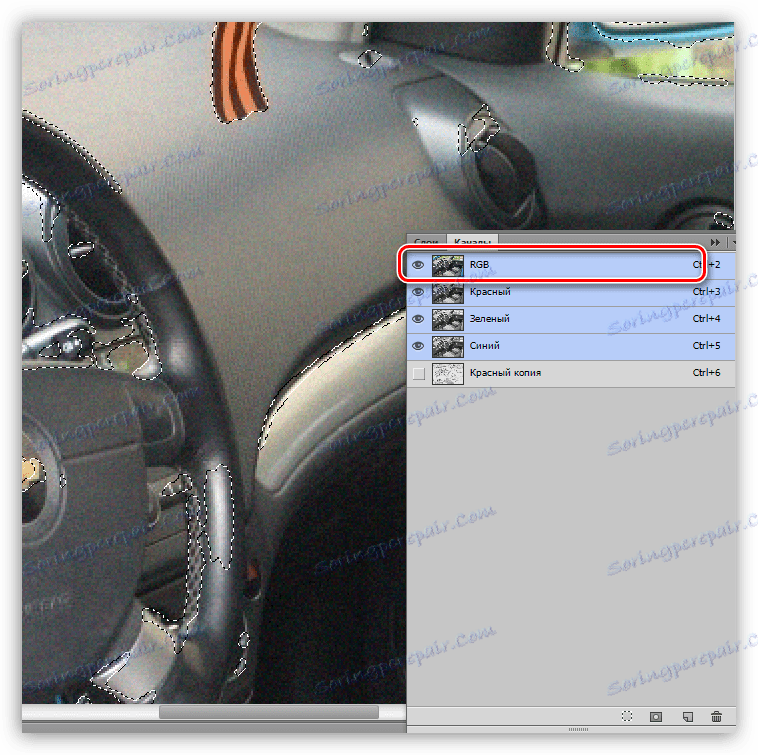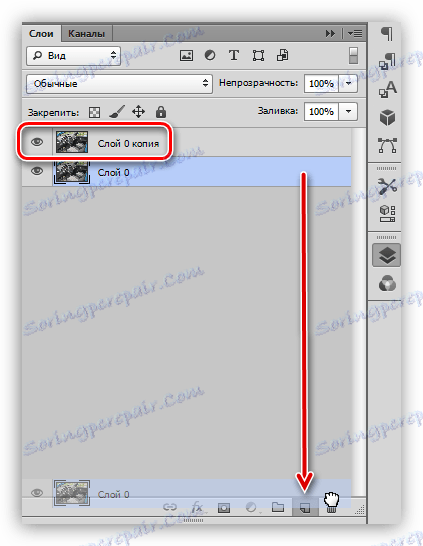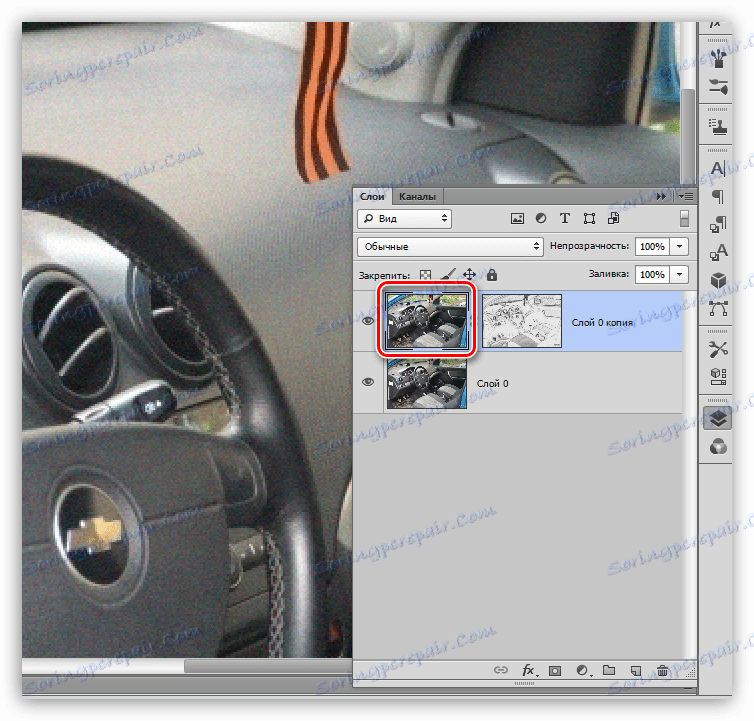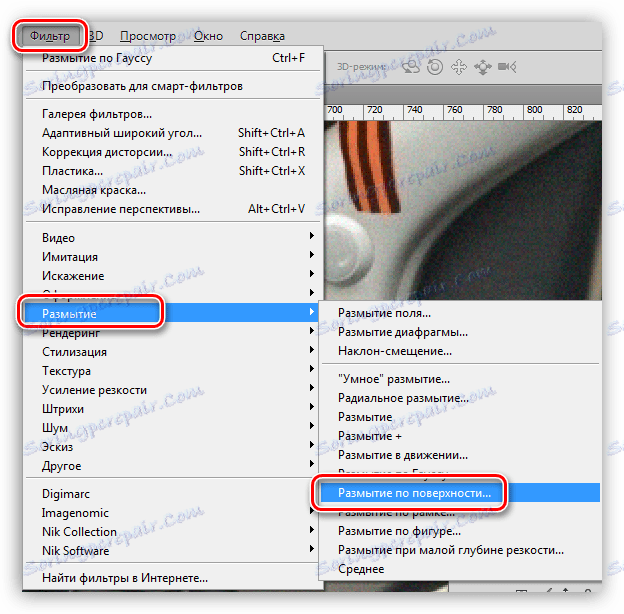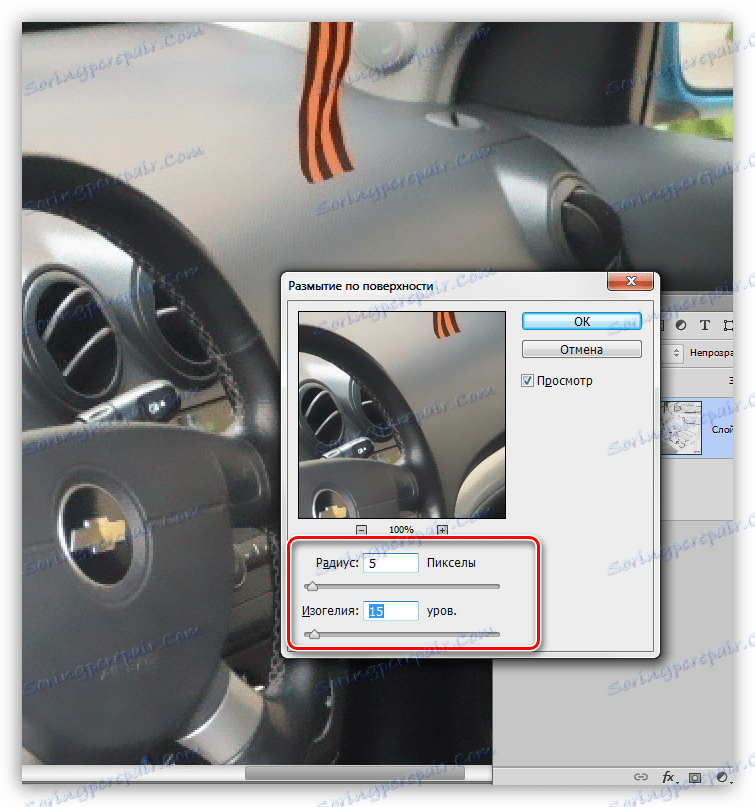Скините зрно са фотографије у Пхотосхопу
Зрна или дигитални шум на фотографији су сметње изазване фотографијом. У основи, појављују се због жеље да се на слици добије више информација повећањем осјетљивости матрице. Наравно, што је већа осетљивост, више буке добијамо.
Поред тога, могу се појавити и сметње током снимања у мраку или у слабо осветљеној соби.
Одстрањивање зрна
Најефикаснији начин за решавање грануларности је покушати да спречи појаву. Ако се, уз сву марљивост, појаве буке, морат ће их уклонити обрадом у Пхотосхопу.
Ефективне технике за смањење буке су два: уређивање слике у Цамера Рав и рад са каналима.
Метод 1: Камера Рав
Ако никада нисте користили овај уграђени модул, нећете моћи да отворите ЈПЕГ фотографију у Цамера Рав без одређених манипулација.
- Идите на Пхотосхоп поставке на "Едит - Сеттингс" и идите у одељак "Цамера Рав" .
![Цамера Рав поставке у менију са подешавањима у Пхотосхопу]()
- У прозору за подешавања, у пољу под именом "Обрада ЈПЕГ и ТИФФ" , на падајућој листи изаберите "Аутоматски отворите све подржане ЈПЕГ датотеке" .
![Подешавање аутоматског отварања ЈПЕГ датотека у Цамера Рав у Пхотосхопу]()
Ове поставке се примењују одмах, без рестартовања Пхотосхоп-а. Сада је плуг-ин спреман за обраду фотографија.
Отворите снимак у уреду на било који одговарајући начин, и аутоматски ће се учитати у Цамера Рав .
Лекција: Отпремање слике у Пхотосхоп
- У подешавањима додатка, идите на картицу "Детаилинг" .
![Картица Детаил у подешавањима Цамера Рав додатка за уклањање грануларности у Пхотосхоп-у]()
Сва подешавања се врше на скали од 200%
- На овом картици се налазе подешавања за смањење шума и подешавање оштрине. Први корак је повећање светлости и индекса боје. Затим, помоћу клизача "Информације о осветљености" , "Информације о боји" и "Контраст осветљености", подесите ниво експозиције. Овдје морате посветити посебну пажњу ситним детаљима слике - не би требали трпјети, боље је оставити мало буке на слици.
![Подешавање смањења прага дигиталне буке користећи Цамера Рав плуг-ин у Пхотосхопу]()
- Пошто смо након претходних акција изгубили детаље и оштрину, ми ћемо исправити ове параметре помоћу клизача у горњој блока. Снимак приказује поставке за слику обуке, а ваша се може разликовати. Покушајте да не излажете превелике вредности, пошто је задатак овог корака да вратите оригиналну слику на слику, колико год је то могуће, али без буке.
![Конфигурисање очувања детаља након потискивања дигиталних шума помоћу фотоапарата Рав плуг-ин у Пхотосхопу]()
- Након што завршите подешавања, морате отворити наш снимак директно у уређивачу кликом на дугме "Отвори слику" .
![Отворите уређени плуг-ин Цамера Рав снимак у Пхотосхоп-у]()
- Настављамо са обрадом. Пошто је, након уређивања у Цамера Рав , на фотографији остало неколико зрна, морају се благо обрисати. Хајде да направимо филтер "Смањи буку" .
![Филтер Умањите буку да бисте уклонили песак са фотографије у Пхотосхопу]()
- Приликом подешавања филтера, морате пратити исти принцип као у Цамера Рав , тј. Избјећи губитак ситних детаља.
![Подесите филтер Смањите шум за уклањање зрна са фотографије у Пхотосхопу]()
- После свега нашег манипулирања на фотографији неизбежно ће се појавити необичног магле или магле. Одстрањен је филтером "Боја контраста" .
![Филтер за боју контраста за уклањање зрна са фотографије у Пхотосхопу]()
- Прво, копирајте позадински слој помоћу комбинације ЦТРЛ + Ј , а затим позовите филтер. Избор радијуса тако да су контуре великих детаља видљиве. Превише мала вриједност вратиће буку, а превише може изазвати нежељени хало.
![Подешавање радијуса филтера Контраст боја за уклањање зрна са фотографије у Пхотосхопу]()
- Када завршите подешавање "Боја контраста" , копија треба да буде десатурирана помоћу тастера ЦТРЛ + СХИФТ + У.
![Промена боје копије позадинског слоја након излагања филтеру Контраст у боји у Пхотосхопу]()
- Затим морате променити режим мешања за обојени слој на "Софт Лигхт" .
![Промените режим мешања слоја на Софт Лигхт када уклањате зрно са фотографије у Пхотосхопу]()
Вријеме је да погледамо разлику између оригиналне слике и резултата нашег рада.

Као што видимо, успјели смо постићи добре резултате: готово да нема буке, а детаљи на фотографији су остали.
Метод 2: Канали
Значење ове методе је уређивање Црвеног канала , који најчешће садржи максималну количину шума.
- Отворите фотографију, на панелу слојева идите на картицу са каналима, а једноставним притиском активирајте Црвени .
![Пребаците на језичак помоћу канала активирањем црвеног канала у Пхотосхопу]()
- Направите копију овог слоја помоћу канала и повуците је на икону празног листа на дну панела.
![Направите копију црвеног канала приликом уклањања зрна са фотографије у Пхотосхопу]()
- Сада нам је потребан филтер "Избор ивице" . Останите на панелу канала, отворите мени "Филтер - Стилизе" и у овом блока тражимо потребан плуг-ин.
![Филтер Изаберите ивице из оквира Стилизе да бисте уклонили мрље са фотографије у Пхотосхопу]()
Филтер ради аутоматски, без потребе за подешавањем.
![Резултат примене Едге филтера приликом уклањања зрна са фотографије у Пхотосхопу]()
- Затим, мало испрати копију црвених канала од стране Гаусса. Поново идите у мени "Филтер" , идите на блок "Блур" и изаберите плугин са одговарајућим именом.
![Филтрирај Гауссово замућење да уклоните зрно са фотографије у Пхотосхопу]()
- Вредност радијуса замућења је око 2 - 3 пиксела .
![Подесите радијус филтра Гауссовог замућења како бисте уклонили зрно са фотографије у Пхотосхопу]()
- Креирајте избор кликом на икону пругастог круга на дну палете канала.
![Преузимање садржаја канала као подручја за одабир приликом брисања зрна са фотографије у Пхотосхопу]()
- Кликнемо на РГБ канал, укључујући видљивост свих боја и ископчати копију.
![Омогућавање видљивости РГБ канала приликом уклањања зрна са фотографије у Пхотосхопу]()
- Идите на палету слојева и направите копију у позадини. Имајте на уму да се копија мора креирати превлачењем слоја на одговарајућу икону, у супротном, користећи тастере ЦТРЛ + Ј , једноставно копирамо избор на нови слој.
![Креирајте копију слоја превлачењем док уклањате дигитални шум из фотографије у Пхотосхопу]()
- Док сте на копији, направите маску беле боје. Ово се врши једним кликом на икону на дну палете.
- Овде морате бити пажљивији: морамо да одемо од маске до главног слоја.
![Идете од маске до главног слоја приликом уклањања дигиталне буке са фотографије у Пхотосхопу]()
- Отворите познати мени "Филтер" и идите на блок "Блур" . Потребан нам је филтер назван "Блур на површини" .
![Филтер Блур на површини како бисте уклонили дигитални шум са фотографије у Пхотосхопу]()
- Услови су исти: приликом постављања филтера покушавамо да сачувамо што је могуће више малих детаља, а смањимо количину буке. Вредност "Исогелиа" идеално би требало да буде 3 пута већа од вредности "Радиус" .
![Подешавања филма Блур на површини када уклањате дигитални шум из фотографије у Пхотосхопу]()
- Вероватно сте већ приметили да смо у овом случају имали маглу. Ослободимо се њега. Направите копију свих слојева помоћу вруће комбинације ЦТРЛ + АЛТ + СХИФТ + Е , а затим примените филтер "Цолор цонтраст" са истим подешавањима. Након промене прекривача за горњи слој на "Софт Лигхт" , добићемо следећи резултат:
![Резултат уклањања дигиталних шума уређивањем канала у Пхотосхопу]()
Током уклањања буке не трудите се да постигнете потпуно одсуство, јер овај приступ може изравнати многе мале фрагменте, што неизбежно доводи до неприродних слика.
Одлучите сами, на који начин да користите, приближно су једнаки у ефикасности уклањања зрна са фотографија. У неким случајевима Цамера Рав ће помоћи, а негде где не можете да радите без уређивања канала.